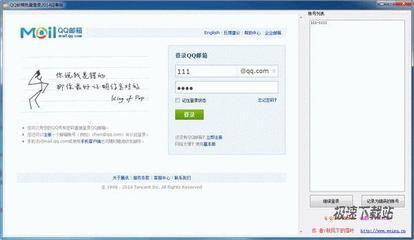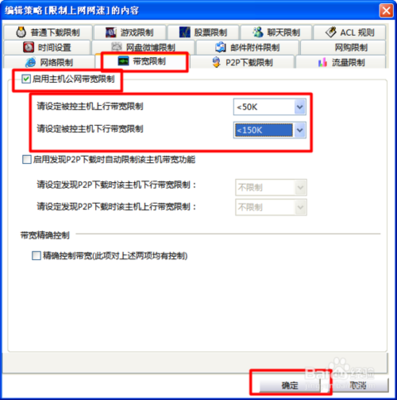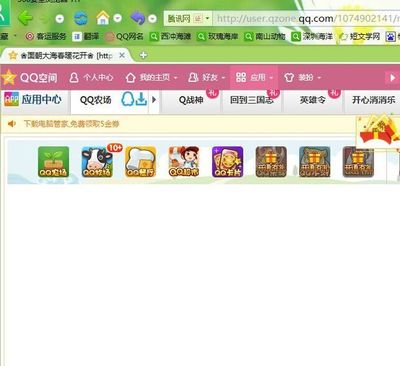在使用Excel过程中会遇到这样的情况,就是表格内文字或图片不多但保存后多大10多M或以上,对于这个问题该怎么解决呢?下面小编就为大家介绍一下具体的解决方法吧,欢迎大家参考和学习。
其实最有可能的原因就是此文件中的工作表中存在对象,而且是空白的对象,一般很难被发现,目前最快的解决方法就是逐一选择文件中的工作表,按快捷键Ctrl + G ,打开“定位”对话框,将“定位条件”选择为对象,如下图所示:
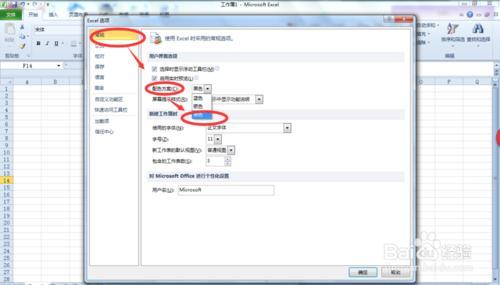
如果工作表中没有空白的对象,则会提示没有找到,如果工作表中有空白的对象,那么会看到一个不可见对象被选中,所看到的应该是被选中后的四个角点,直接按“Delete”键或“Del”键便可将其删除。将所有不可见对象删除之后,会发现一个10M大小或更大的文件突然变成了只有仅仅几十K或几百K大小的Excel文件,如此一来打开或保存在速度上便会提升很多,经测试,此法百试不爽。
EXCEL文件突然变大,保存时非常慢,如何解决?以下为网上搜集的方法,可以尝试下:
1)将文件另存一下试试
2)CTRL+G->定位条件->最后一个单元格(对象),看是不是插入了空行和空列或对象
3)如果以上方法均不行就新建一个文档,然周把内容复制过去
 爱华网
爱华网